
Wir verbringen jeden Tag unzählige Stunden auf dem Startbildschirm unseres iPhones. Also, solange dieser Raum aufgeräumt ist. In diesem Tutorial zeigen wir eine Technik zum gleichzeitigen Verschieben mehrerer Anwendungssymbole, um Ihren Startbildschirm besser zu organisieren..
Reorganisieren Sie Ihre Apps in Sekunden
Es gibt verschiedene Methoden zum Verschieben von Symbolen auf einem iPhone. Am bekanntesten ist es, wenn Sie einige Sekunden lang mit dem Finger auf ein Symbol drücken, bis alle Anwendungen in alle Richtungen tanzen. Dann müssen Sie nur noch das Symbol an die gewünschte Stelle verschieben.
Seit der Einführung von iOS 13 wird durch langes Drücken auf das Symbol einer Anwendung ein Kontextmenü angezeigt. Es ist dann notwendig, auf die Option zum Ändern des Begrüßungsbildschirms zu klicken oder das Symbol leicht nach unten zu senken, um das Tanzen der Symbole auszulösen. Es liegt dann an Ihnen, die betreffende Anwendung neu zu organisieren oder zu löschen..
Diese beiden Methoden sind besonders einfach und schnell. Wenn Sie jedoch eine große Anzahl von Anwendungen haben, kann dies mühsam sein. Wir werden jetzt sehen, dass es einen Trick gibt, Ihre Apps noch schneller zu organisieren, indem Sie mehrere Symbole gleichzeitig verschieben.
- Platzieren Sie sie auf der Seite mit den zu verschiebenden Symbolen.
- Halten Sie Ihren Finger einige Sekunden lang auf einem der Symbole auf diesem Bildschirm gedrückt
- Klicken Sie ggf. auf die Option Begrüßungsbildschirm ändern
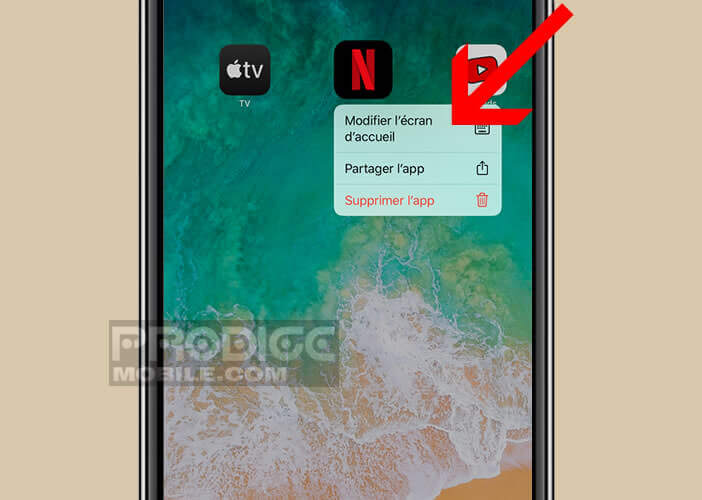
- Halten Sie Ihren Finger auf das erste Symbol gedrückt und bewegen Sie es leicht
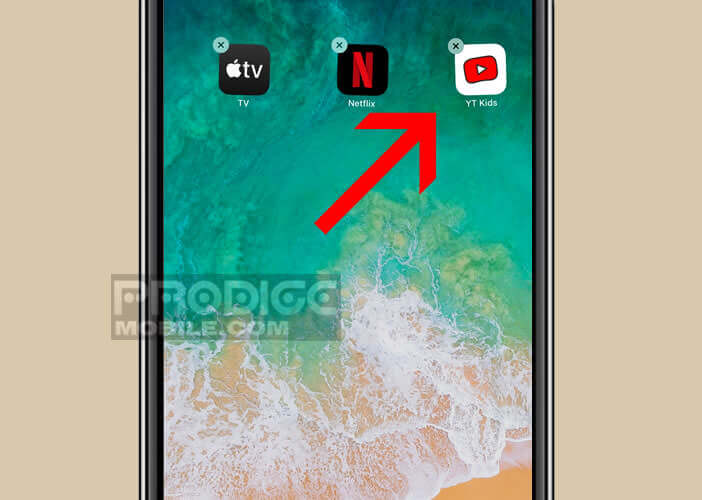
- Mit Ihrer zweiten Hand tippen Sie auf die anderen Symbole, um sich zu bewegen
- Die Symbole werden automatisch unter das erste verschoben
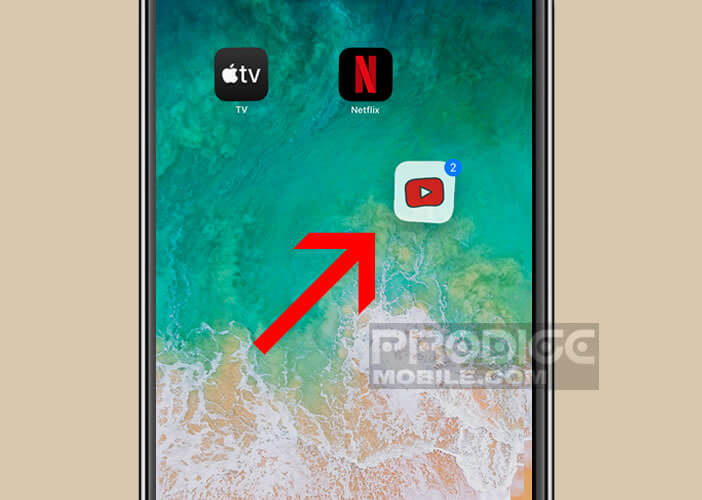
- Wiederholen Sie diesen Vorgang, damit alle anderen Apps neu angeordnet werden
- Verschieben Sie die Symbolgruppe an den gewünschten Ort
- Lass deinen Finger los
Mit dieser Technik können Sie alle Symbole eines Bildschirms in einer einzigen Manipulation verschieben. Dann müssen Sie nur noch die OK-Taste auf Apple-Telefonen drücken, die mit Face ID ausgestattet sind, oder auf die Home-Taste am unteren Bildschirmrand klicken, um das Tanzen der Symbole zu beenden..
Achten Sie darauf, dass Sie Ihren Finger nicht auf das kleine Kreuz oben links auf dem Bildschirm legen. Durch Drücken dieser Taste wird die Anwendung gelöscht. Im Falle von Problemen finden Sie hier einige Tipps zum Wiederherstellen der fehlenden Symbole auf dem iPhone-Startbildschirm.
Verschieben Sie ein Symbol auf eine andere Seite
Möchten Sie Ihren iPhone-Bildschirm neu anordnen, damit Sie Ihre Anwendungen leichter finden können? Wir enthüllen jetzt einen wenig bekannten Tipp zum schnellen Ändern eines Seitensymbols.
- Halten Sie Ihren Finger einige Sekunden lang auf das Symbol, um sich zu bewegen
- Warten Sie einige Sekunden, bis der Startbildschirm in den Bearbeitungsmodus wechselt, oder klicken Sie auf die Option Startbildschirm ändern
- Heben oder senken Sie das Symbol leicht
- Halten Sie Ihren Finger fest auf das Symbol gedrückt
- Scrollen Sie mit der anderen Hand durch die verschiedenen Seiten des Startbildschirms zum gewünschten Ort
- Platzieren Sie das Symbol und lassen Sie Ihren Finger vom Bildschirm los
Beachten Sie, dass es möglich ist, die beiden Methoden zu kombinieren, um auf der rechten Seite mehrere Symbole gleichzeitig zu verwenden. Wenn Sie andere Tricks kennen, um den Startbildschirm Ihres iPhone oder iPad einfacher zu organisieren, teilen Sie uns dies bitte in den Kommentaren mit.